
Discordの英文を一瞬で日本語にする方法
はじめに
「NFTや仮想通貨の最新情報を集めるのにDiscordを使っているけど、英語のコメントを読むのが大変。Google翻訳は精度が悪い…」
「いちいち英文をコピーして翻訳するのめんどくさい」
こう思ったこと、ありませんか?
本記事では、Discordアプリにプラグインを導入して、一瞬で和訳する方法を写真を使って簡単に解説していきます。
精度の高い翻訳を使ってストレスなく情報収集していきましょう🖍
注意)PCのアプリ向けであり、スマートフォンアプリのDiscordには対応しておりません。
手順①:DeepLを登録する
手順②:Better Discordのインストール
手順③:翻訳プラグインのダウンロードと導入
手順①:DeepLを登録する
まずはDeepLを開いてください↓
「DeepL Pro」を選択。

「開発者向け DeepL API」を選択。
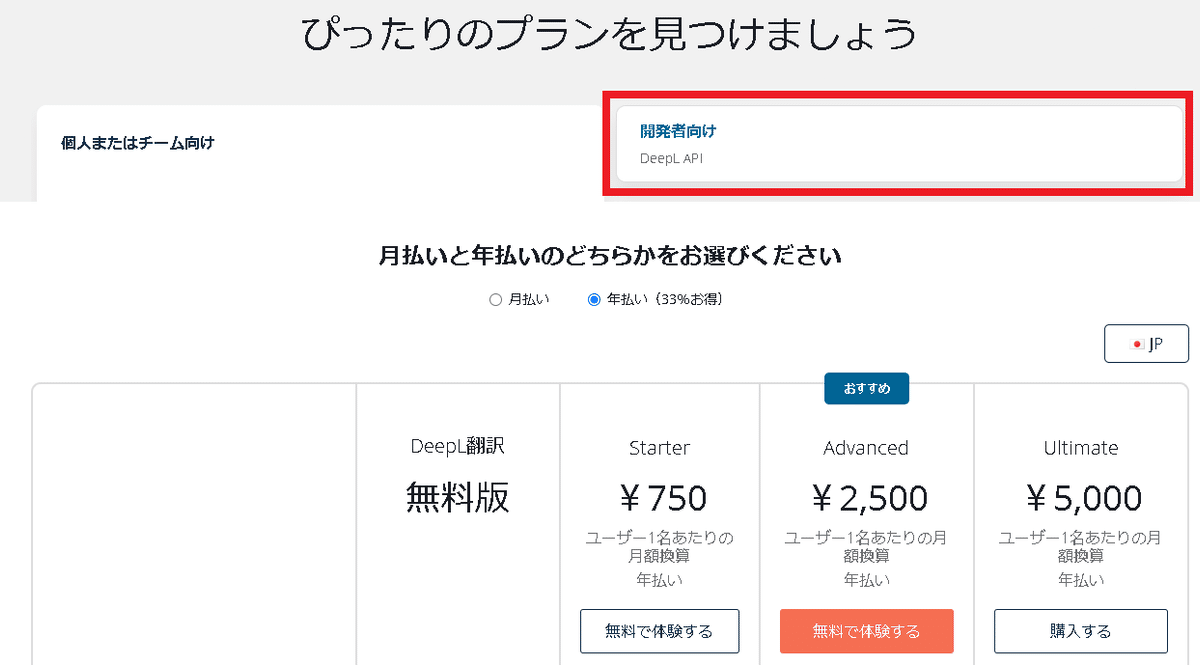
「DeepL API Free」の「無料で登録する」を選択。

登録するメールアドレス、パスワードを入力して「続行」。
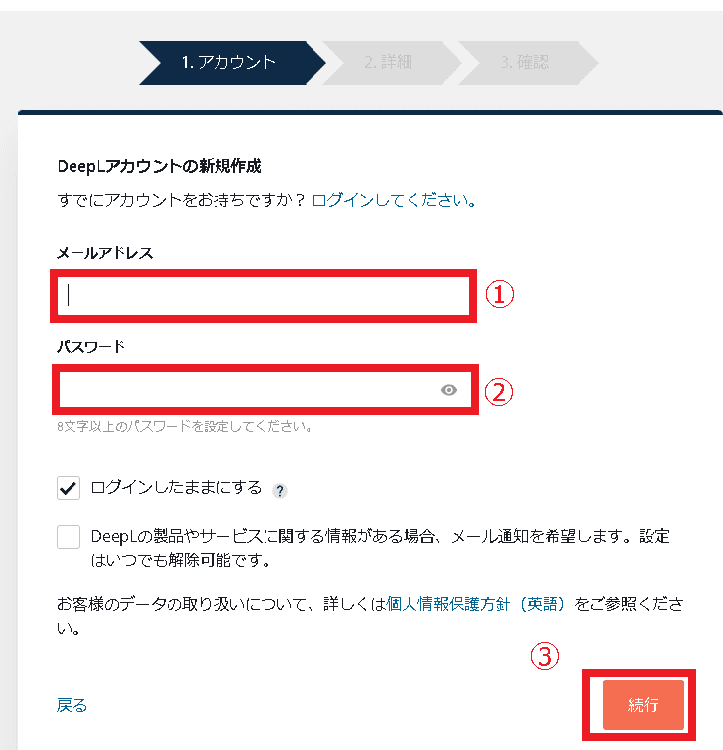
個人情報を入力してください。クレジットカード情報を入力しますが、お金はかかりません。不正利用を防ぐための本人確認です。
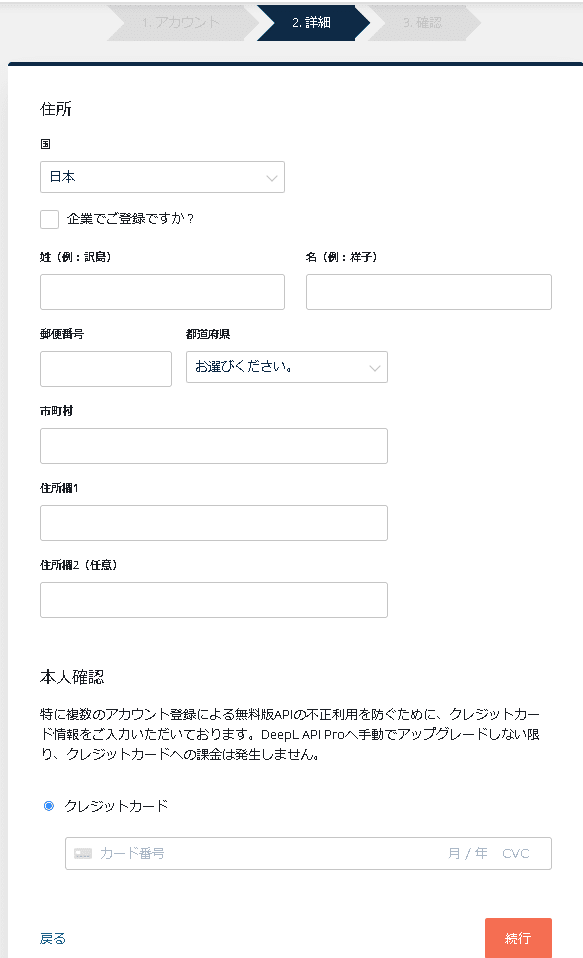
登録が完了したら、メニュー画面の「アカウント」を選択。
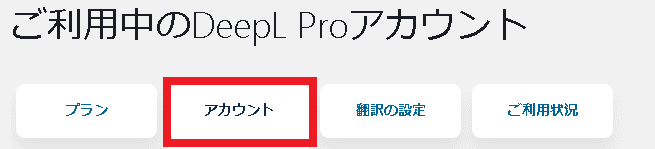
「DeepL APIで使用する承認キー」を保存してください。

以上でDeepLの登録は完了です。
API承認キーはメモしておきましょう。
手順②:Better Discordのインストール
Better Discordのダウンロードはこちらから↓

ダウンロードしたexeファイルを開いてください。
「License Agreement」が表示されたら□にチェックを入れて「Next」
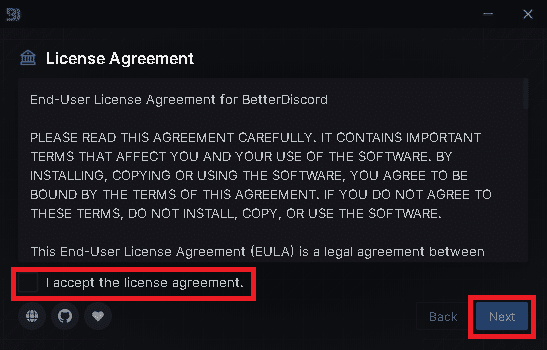
「Install BetterDiscord」を選択して、「Next」
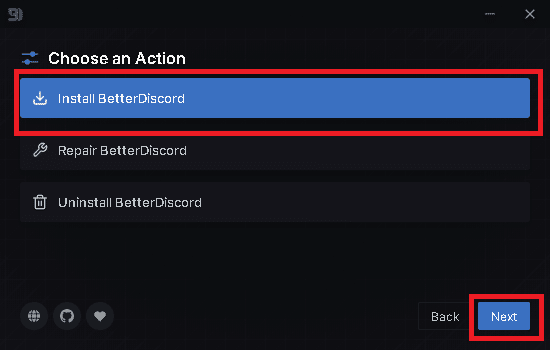
「Discord」を選択して、「Install」
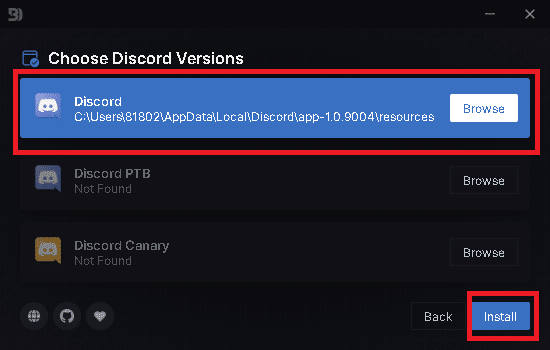
以上の手順でBetter Discordのインストールできます。
手順③:翻訳プラグインのダウンロードと導入
翻訳プラグイン「Translator」のダウンロードはこちらから↓
右側の「Actions」から「Download」を選択。

ダウンロードが終われば、この場所(plugins)に保存してください。

「AppData」ファイルが表示されていない方は、「表示」の「隠しファイル」にチェックを入れましょう。

「plugins」フォルダに保存出来たら、Discordを立ち上げてください。
左下の歯車マークをクリックして、ユーザー情報を開きます。
下にスクロールすると「BETTERDISCORD」が追加されていました。
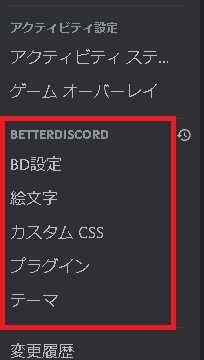
「プラグイン」を選択して、②にチェックを入れて歯車マークをクリック。

設定画面の「Own Auth Keys」の「DeepL」のところに先ほどメモした「DeepL APIで使用する承認キー」を貼り付けてください。
その後、「Done」をクリック。

設定画面から通常の画面に戻ってください。
コメントを打ち込む所の翻訳マークをクリック。

「TRANSLATION ENGINE」を「DeepL」に変更してください。

以上の手順で準備は完了しました。
実際にDiscord英語翻訳を使用してみよう
コメントの「・・・(その他)」から「メッセージの翻訳」をクリック。

1秒程度で翻訳してくれます。
これで長文の英語を読む時間が省けますね。
まとめ
今回はDiscordの英語を翻訳する方法を紹介しました。
クリプト関連の情報を集める上で、Discordは欠かせないですよね。
この記事がクリプトに興味がある方に少しでも役に立てたらな、と思います。
質問がある方は、TwitterでDMくれたら分かる範囲で答えます。
(赤ちゃんはどうやって生まれるの?などの難しい質問はやめてください。)
それでは、失礼いたします。🖍
この記事が気に入ったらサポートをしてみませんか?
